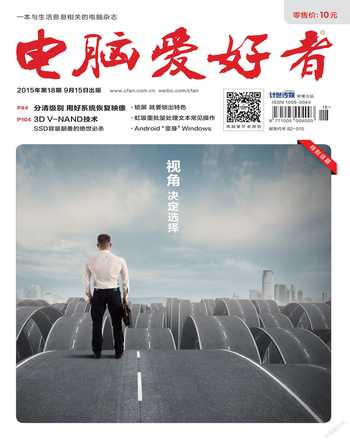Android“变身”Windows
悠悠菲
用惯了Android手机,如果想体验Windows Phone的风格,可以借助于模拟Windows Phone的桌面软件,在不安装Windows Phone系统的情况下,体验Windows Phone的界面和操作方法。

(1)微软助你体验Windows Phone
从目前的情况来看,微软短期内没有办法让多数人的手机上运行它的Windows Phone系统了。但它也有“曲线救国”的新办法,除了极力推广Windows 10新手机之外,微软还在鼓动Android手机用户在不动原有系统的情况下,将桌面或操作风格模拟成Windows Phone的样子,先尽可能地喜欢上这种风格,然后再说。Arrow Launcher是微软出品的Android桌面软件,使用该软件,我们可以将自己的Android手机的操作界面变成Windows Phone界面(下载地址:http://pan.baidu.com/s/1c06lXK0)。
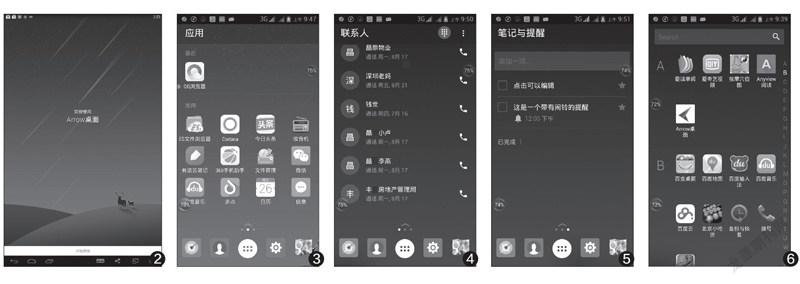
Arrow Launcher是一款桌面替代软件,因此在Android手机上安装了此软件后,如果点击Home键,会弹出桌面选择菜单,这样便于在原有桌面和Arrow桌面之间进行灵活切换,选择自己要用的桌面(图1)。
选择Arrow桌面后进入欢迎窗口,点击下方的“开始使用”按钮,就可以正式使用这个模拟桌面了(图2)。
进入主屏幕之后,可看到上方是最近使用的应用列表,中间是系统自带的常用应用列表,下方工具栏上分别是上网、联系人、程序库、系统设置、地图等常用功能按钮(图3)。向左滑动桌面可切换到联系人窗口,添加联系人或拨打电话(图4);向右滑动桌面则可以切换到笔记与提醒窗口,添加与编辑记事或闹铃(图5)。点击主页下段工具栏中间的应用库按钮,可进入应用库,从中可以看到以字母A~Z排列的所有应用,按字母排列定位应用非常方便,还可以通过顶栏的搜索工具直接查找已安装的应用(图6)。
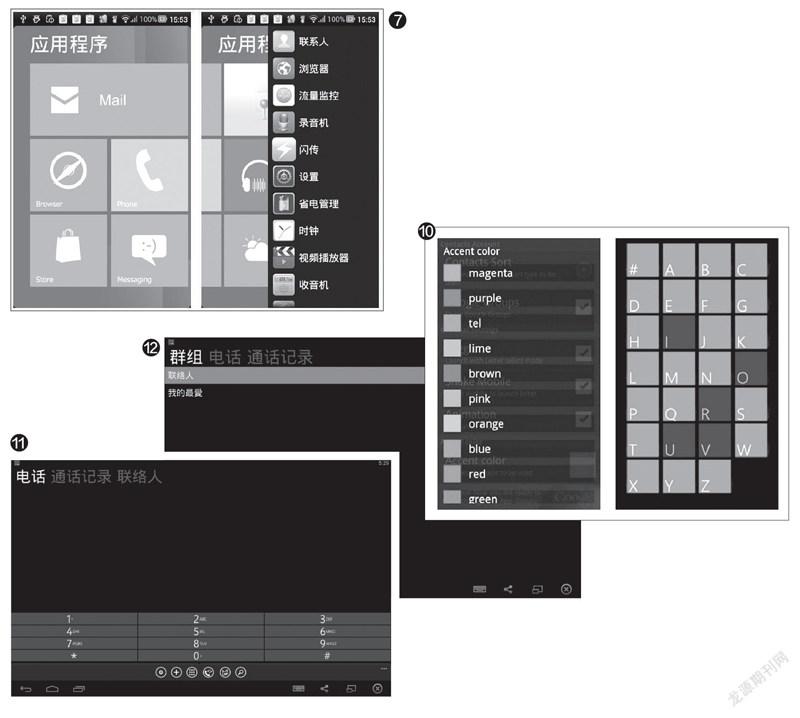
(2)部分功能变身Windows Phone
除了利用微软出品的桌面模拟应用将Android手机模拟成Windows手机的样子外,我们还可以选择性地利用其他小工具,将Android手机的部分功能模拟成Windows Phone的风格。例如,将手机桌面、联系人、播放器或锁屏风格之一模拟成Windows Phone的风格。
模拟Windows Phone 8风格桌面
如果喜欢Windows Phone 8手机桌面,可用一款“Windows Phone 8桌面”应用来模拟(图7)。从图中可以看到,桌面图标平面感很强,各类应用图标也赏心悦目,完全可以给人一种不是在用Android,而是在用Windows Phone的感觉。桌面瓷砖图标连成一体,可左右滑动切换桌面(图8)。还可以自定义瓷砖,更改颜色或指定应用程序(图9)。

模拟Windows Phone风格通讯录
如果只喜欢Windows Phone风格的通讯录,则可以用一款“Windows Phone风格通讯录”的应用,将Android手机的通讯录模拟成Windows Phone通讯录风格(图10)。
这款应用具备鲜明的Metro风格,支持简体中文语言,可键盘拨打或通过联络人地址选择拨打(图11);还可以建立群组或将联络人添加到“我的最爱”列表中以方便拨打(图12)。
模拟Windows Phone风格锁屏
有的人可能只喜欢Windows Phone的锁屏风格,那也没关系,可以只将其锁屏风格移植过来。利用一款“Windows Phone 8华丽锁屏”的APP,就可以享用Windows Phone的华丽锁屏风格(图13)。
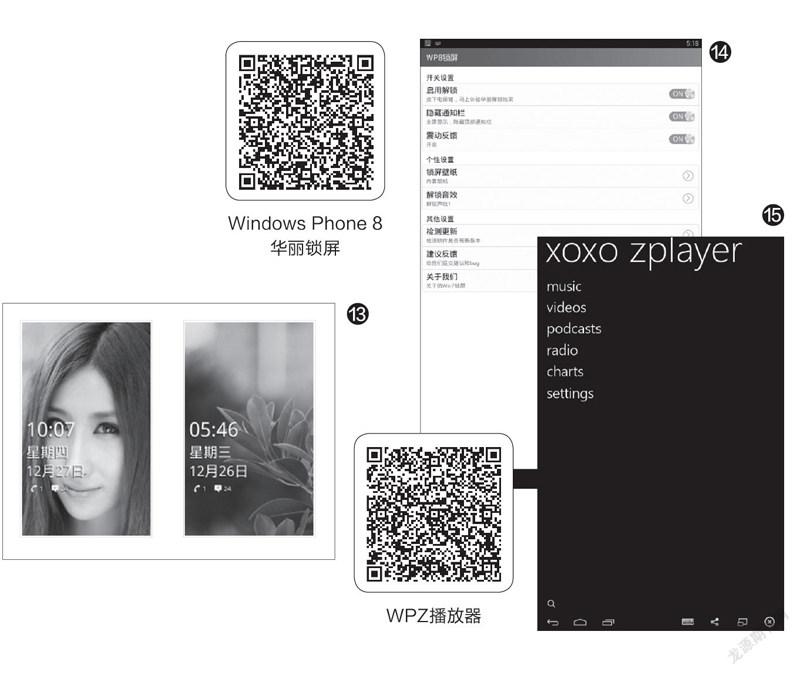
安装这款软件后,只需在开关设置中开启“启用解锁”开关,即可在按下电源键之后,马上体验华丽解锁效果,而锁屏壁纸、解锁音效等都可以自行进行个性化设置(图14)。
模拟Windows Phone风格的播放器
还有的人只喜欢Windows Phone风格的播放器,那么就使用“WPZ播放器”这款应用来模仿其播放器风格界面吧(图15)。播放器的界面极其简单明了,纯文字的列表风格倒也有一种回归原始的感觉。
用惯了Windows XP、Windows Vista或Windows 7之类的传统经典桌面版操作系统,是不是很留恋这些系统的开始菜单、桌面、控制方式等界面和操作风格?那么,何不在自己的Android手机上也来模拟一番传统Windows系统呢?借助于“魔伴桌面Windows版for Android”这款软件就可以实现这一梦想。
魔伴桌面Windows版 for Android是一款专门为Android用户打造的手机桌面仿Windows界面软件,只需在Android市场中搜索下载“魔伴桌面Windows版”并安装即可开始体验之旅(图16)。如果手机中已经安装有多款桌面软件,在切换主屏幕时,系统会给出桌面应用选择,只需选择“魔伴桌面Windows版”即可进入该桌面(图17)。

进入桌面后,我们可以听到熟悉的Windows开机声音,与此同时看到熟悉的Windows桌面、Windows 8/8.1和Windows 10风格的开始按钮,还有系统托盘也是那么相像和熟悉(图18)。点击开始按钮,可以看到常用程序的链接和“所有程序”菜单(图19)。进入“我的电脑”可看到资源列表和控制面板列表(图20)。
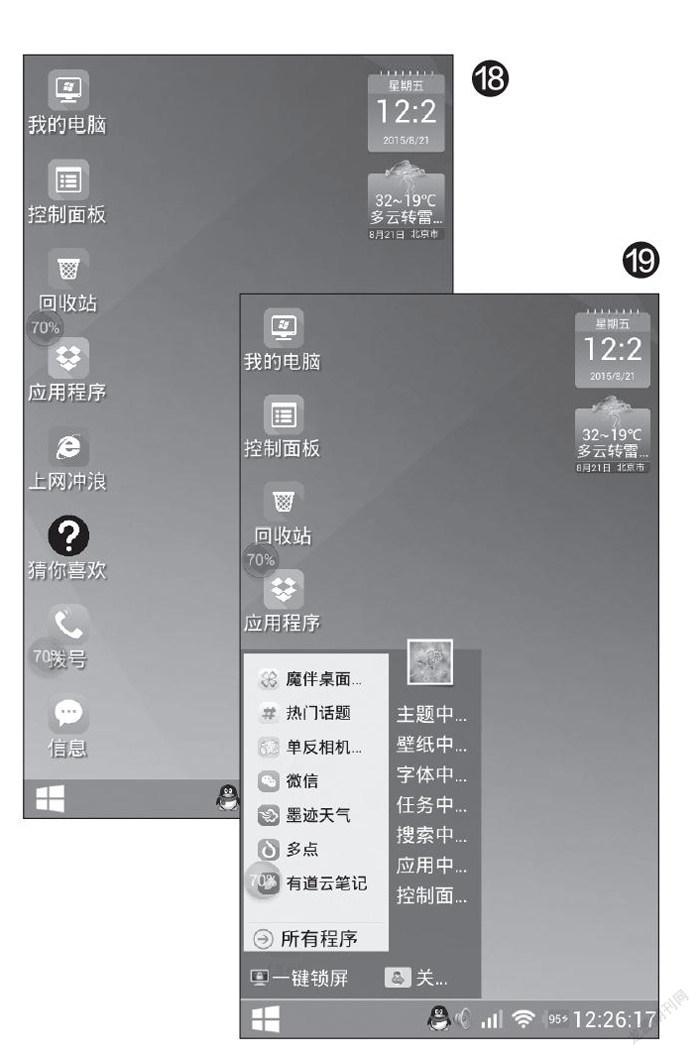
右键菜单是用桌面上单击停留模拟出现的,其中有非常丰富的多级菜单设置项目可供选择,包括桌面、插件、系统设置、时间设置等一应俱全(图21)。这些设置也可以通过点击桌面上的“控制面板”项来进行设置,效果是一样的(图22)。
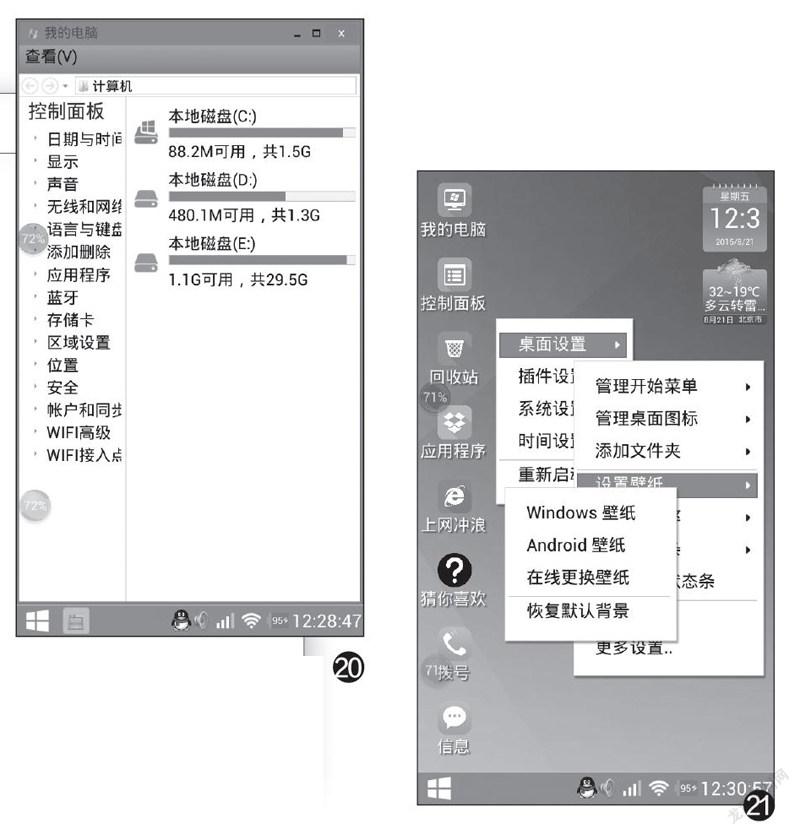
软件提供了非常丰富的插件选项,包括系统插件、相框插件、日历插件、天气插件、便签插件、时钟插件等,用这些插件可以自定义非常个性化的手机桌面,这些功能甚至超越了传统Windows的功能设置(图23)。对于文件或图标的右键菜单,不同的对象会有不同的结果,这一点与Windows右键菜单也一致,例如我们可以用右键菜单命令对图标执行更名、删除、修改图标、设置文字样式等操作(图24)。
点击桌面图标“应用程序”可进入应用管理的大本营。在所有程序的管理列表窗口中,我们可以看到该软件用尽了桌面Windows窗口所能用到的所有组件,包括菜单栏、标签式图标页面,结合触屏特点的滑动式切换页面,共同构成一个操作非常方便的应用管理界面(图25)。
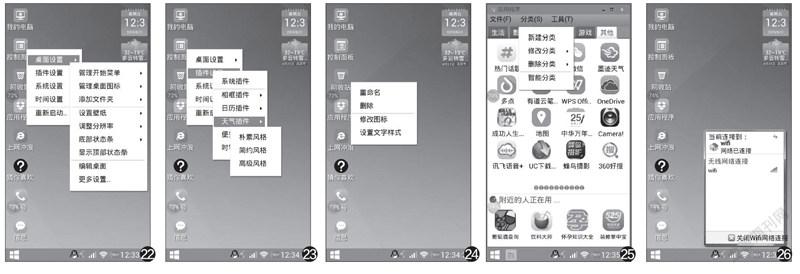
而在系统托盘的功能管理上,设置和操作也非常方便。例如,当我们需要使用或关闭网络时,点击网络图标,即可弹出无线网络连接情况列表,方便通过这里点击开启或关闭Wi-Fi网络(图26)。